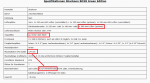GoldenMic
Kokü-Junkie (m/w)
Review Sharkoon BD28 (Green Edition) by GoldenMic

Danksagung
Bevor wir zum eigentlichen Review kommen, möchte ich mich bei Alternate und Sharkoon für die Bereitstellung des Gehäuses bedanken.
Einleitung
In diesem Test stelle ich euch das Sharkoon BD28 Green Edition vor. Es handelt sich dabei um ein Produkt von Sharkoon, die auch schon durch andere Gehäuse wie die T9, T5 sowie die T28 Serie im Gehäusebereich bekannt sind.
Bemerkung: Klickt auf ein Bild um zur großen Version zu gelangen.
Verpackung und Lieferumfang
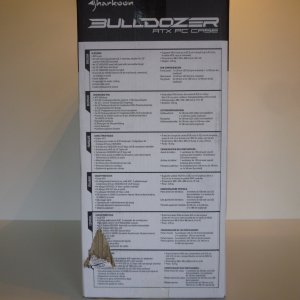
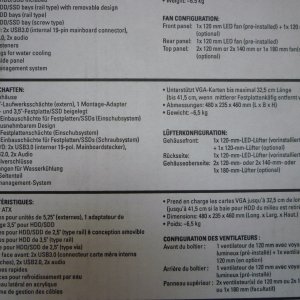
Das Gehäuse kommt in dem üblichen Pappkarton. Auf der Verpackung findet man die Highlights des Gehäuses sowie auf der Seite die Eigenschaften und die möglichen Lüfter Konfigurationen in diversen Sprachen.

Öffnet man die Verpackung findet man das Gehäuse durch 2 Styroporstücke gepolstert sowie in einer Plastikfolie verpackt. Das Seitenfenster aus Acrylglas ist bei Anlieferung mit Folie beklebt, um Verschmutzung zu vermeiden.
Der Lieferumfang besteht aus dem Gehäuse und einem Paket mit Zubehör. Des Weiteren liegt auch ein Adapter für den Einbau eines 3,5 Zoll Laufwerkes in dem 5,25“ Schacht bei, der über einen zusätzlichen Lüfterplatz verfügt.
Spezifikationen Sharkoon BD28 Green Edition
Hersteller | Sharkoon
BxHxT | 235x460x480mm
Dämmung | Nein
Lüfterplätze | Vorn: 1x 120-mm-LED-Lüfter (vorinstalliert) + 1x 120-mm-Lüfter (optional), 1x 120-mm-LED-Lüfter (vorinstalliert)
| Gehäuseoberseite: 2x 120-mm- oder 2x 140-mm- oder 1x 180-mm-Lüfter (optional)
Lüfteranschlüsse | Molex-Stecker oder 3-Pin
Staubfilter | Ja, hinter dem Mesh
Frontpanel | 2 x USB 3.0(intern), auch als USB 2.0 möglich, 2x USB 2.0, Audio
Festplattenplätze | Intern: 3x 3.5" (quer, Laufwerksschienen), 4x 2.5" (quer, Laufwerksschienen), 1x 2.5"; Extern: 2x 5.25", 1x 3.5" (in 5.25" Schacht)
Netzteilposition | Unten
Maximalhöhe CPU Kühler | 179 mm
Maximallänge Grafikkarte | 32,5/41,5 cm (bei entferntem mittlerer Festplattenkäfig)
Formfaktor Mainboard | ATX
Plätze für Steckkarten | 7
Besonderheiten | LED-Lüfter, Acryl-Seitenfenster, Front LEDs, Innenlackierung,
|Kabelmanagement, 2 Öffnungen für Wakü
Gewicht | ~6,5 kgBetrachtung des Gehäuses


Das Gehäuse fällt optisch in die Kategorie des typischen „Gamer Gehäuses“. Es ist bunt, leuchtet, bietet ein Sichtfenster und vor allem die Front ist auffällig gestaltet.
Aber nun nochmal im Einzelnen.
In der Front sowie im Heck ist jeweils ein LED Lüfter angebracht. In meinem Fall leuchtet er in Grün, es gibt aber auch Varianten des BD28 in Blau sowie in Rot. Neben den Lüftern sind im oberen Teil der Gehäusefront zudem zwei LEDs angebracht die in der gleichen Farbe leuchten. Auf der Rückseite fallen weiterhin die farblich passenden Slotblenden auf.

Neben der Beleuchtung fallen wie bereits erwähnt vor allem die Front, aber auch die Oberseite und die Seitenteile auf.



Während die Front durch mehrere Einbuchtungen definiert ist, hat die linke Seite eine leichte Ausbuchtung sowie ein Acryl Fenster. Die rechte Seite besitzt die gleiche Ausbuchtung, nur ohne Fenster. Eine weitere Ausbuchtung ist auf der Oberseite zu finden, wo zudem Platz für 2x 120-mm-, 2x 140-mm- oder 1x 180-mm-Lüfter ist. Auch Radiatoren von Kompaktwasserkühlungen sollten hier Platz finden.


Öffnet man das Gehäuse fällt zunächst das farblich passende Mainboard-Tray auf, in meinen Falle in Grün. Man sieht auch bereits den großzügigen Ausschnitt im Mainboard-Tray, durch den man so ziemlich jeden Kühler befestigen können sollte, ohne dabei das Mainboard ausbauen zu müssen. Auch fallen die Ausschnitte für Kabeldurchführungen auf. Sie sind zwar nicht gummiert, aber die Kanten würde ich auch nicht als scharf bezeichnen. Von den Abstandhaltern sind bereits Acht von Neun eingeschraubt, den neunten findet man im Zubehör.
Für das Netzteil sind am Boden Polsterfüße angebracht, damit es nicht direkt auf dem Metall aufliegt.


Weiterhin findet man im Inneren die Packung mit dem Zubehör, doch dazu später mehr. Die Einschübe für 5,25“ Laufwerke verfügen über Schnellverschlüsse, durch die sie diese schraubenlos montieren lassen. Zwischen den 2 möglichen Plätzen für 5,25“ Laufwerke ist ein freier Platz in dem ein 3,5“ Laufwerk über eine Hilfe montiert werden kann.
Betrachtet man den Kabelstrang fällt auf, dass der interne USB 3.0 Anschluss alternativ auch an einen internen USB 2.0 Anschluss angeschlossen werden kann. Dies ist sinnvoll, wenn man ein Mainboard ohne internen USB 3.0 Anschluss besitzt und dennoch nicht auf 2 der 4 Front USB Ports verzichten möchte.


Die Lüfter kann man wahlweise über Molex Stecker ans Netzteil, oder über 3 Pin an das Mainboard oder an eine Lüftersteuerung anschließen.
Im Zubehör findet man einen Bios-Speaker, eine Frontblende um ein 5,25“ Laufwerk auf ein 3,5“ Laufwerk zu verkleinern, – beispielsweise für Cardreader. Eine Tüte mit Schrauben, Unterlegscheiben sowie einem Abstandhalter und einige Einschubhilfen für 3,5“ und 2,5“ Laufwerke sowie eine Schnellanleitung.






Montage
Die Montage geht recht einfach von statten. In meinem Falle schraubte ich den letzten Abstandhalter ein, setzte I/O Blende drauf und verschraubte das Mainboard.
Mein DVD-Laufwerk ließ sich durch die Schnelleinschübe in kurzer Zeit einbauen, auch wenn einer von beiden kurz aus der Halterung sprang. Die Laufwerke ließen sich besonders leicht einbauen. Man nimmt sich jeweils 2 Schienen, passend für 2,5“ oder 3,5“, drückt sie in die Schraublöcher der HDD/SSD und schiebt sie einfach ins Gehäuse. Sie halten dabei sehr gut. Eine wirkliche Entkopplung ist dadurch aber leider nicht gegeben.
Das Frontpanel ließ sich ähnlich leicht anschließen, schön finde ich da wie bereits erwähnt die Option die USB 3.0 Anschlüsse als 2.0 Anschlüsse zu verwenden.
Mein Netzteil passte gut und genau in die Position und lies sich dort auch gut festschrauben.
Die Lüfter habe ich per 5 Volt Adapter(3*3 Pin auf Molex) angeschlossen. Aber auch bei 5 Volt leuchten die Lüfter kräftig. Ein weiterer Molex Anschluss wird für die beiden Front LEDs benötigt.





Testsystem, Testaufbau und Testumgebung

Für den Test kam mein aktuelles System zu Einsatz. Im Nachfolgenden eine Auflistung der verbauten Komponenten.
CPU | Intel Core i7-870 @3,221 Ghz Vcore: 1,136 V
CPU-Kühler | EKL Alpenföhn Matterhorn Shamrock Edition @ 1010 RPM
Mainboard | Asus P7P55D-E
Ram | 4 x G.Skill DIMM Kit 4GB PC3-10667U CL9-9-9-24
HDD | Samsung HD103SJ 1TB
| Western Digital EARX 2TB
SSD | Samsung SSD 830 Series 128 GB
Grafikkarte | MSI GTX 770 Gaming 2 Gb, Lüfterkurve: Auto
Netzteil | be quiet! Straight Power E8 CM 580W
Gehäuse | Sharkoon BD28 grün mit Sichtfenster
Lüfter | Vorderseite: 1x120 mm, LED: Grün
| Rückseite: 1x120 mm, LED: Grün
Laufwerk | Samsung SH-S223L
WLP | Artic Cooling MX-2
TV Karte | Skystar2 TV PCI
Für den Test änderte ich die Einstellungen der CPU im Bios etwas ab. Der Takt wurde auf 24×134= 3221 Mhz eingestellt, Intel SpeedStep sowie die C-States blieben aktiviert während der Turbo Boost deaktiviert wurde. Die Vcore wurde auf 1,150 V eingestellt, ausgelesen wurden per CPU-z im Idle 1,121V und unter Last 1,136V. Der Lüfter des CPU-Kühlers wurden auf 80% geregelt, was ~1010 RPM entspricht. Bei der Grafikkarte blieb die automatische Lüftersteuerung aktiv, um ein realitätsnahes Ergebnis zu erhalten und keine unnötige Lautstärke im Idle zu verursachen.
Für den Test wurden die Gehäuselüfter zunächst per Molex angeschlossen, um sie mit 12V anzusprechen. Später wurden sie durch einen 5V-Adapter angeschlossen, um eine niedrige Drehzahl zu simulieren. Die Einstellungsoptionen im meinem Bios waren mir dazu zu ungenau. Weiterhin ließ ich das System zwischen jedem Testdurchlauf abkühlen.
Um die Temperaturen auszulesen, kam für die CPU “CoreTemp” zum Einsatz. Aus den 4 ausgelesen Kerntemperaturen wurde dann ein Mittelwert gebildet. Für die GPU “OpenHWMonitor” sowie “GPU-Z” und für die Festplatten “CrystalDiskInfo”. Die Einstellungen der Grafikkarte sind Werkseinstellungen, sie taktet also wie üblich im Idle runter.
Für den Test verwendete ich folgende Programme und Spiele:
Idle: Für die Idle Werte ließ ich das System 10 Minuten runterkühlen, da sich danach die Temperaturen nicht mehr wesentlich änderten. Danach wurden die Temperaturen ausgelesen.
Core Damage: Core Damage verwendete ich um starke CPU-Last darzustellen. Dabei wurde das Tool 10 Minuten laufen gelassen und dann die Temperaturen ausgelesen.
Prime 95 + Furmark: Da Furmark und CoreDamage sich nicht sonderlich gut vertragen haben, die GPU-Last brach immer wieder ein und sorgte so für starke Temperaturschwankungen der GPU, entschied ich mich Prime95(Blend) zusammen mit Furmark zu verwenden. Ich ließ beide zusammen für 10 Minuten laufen und habe dann die Temperaturen ausgelesen.
Anno 2070: Unter meiner Auswahl an Spielen empfand ich Anno 2070 als gute Wahl für hohe CPU und GPU Last. Die Ingamesettings wurden auf Maximum gestellt. Die Auflösung betrug 1920*1080@60Hz, vertikale Synchronisation deaktiviert. Zum Einsatz kam ein Savegame mit großer Karte und einer Bevölkerung von ~19000 Einwohnern auf einer mittleren Insel. Das Spiel wurde 15 Minuten gespielt und danach wurden die Temperaturen ausgelesen.
Um vergleichbare Werte zu erhalten wurde weiterhin die Raumtemperatur mit 2 Thermometern zum Zeitpunkt des Auslesens bestimmt. Aus den 2 Werten wurde dann ein Mittelwert gebildet und die Raumtemperatur auf 20°C norminiert. Die Differenz zur realen Raumtemperatur wurde dann mit dem ausgelesen Werten der Tools verrechnet.
Bemerkung: Durch die Norminierung der Temperaturen auf 20°C Raumtemperatur sind die Werte der Grafikkarte leider nicht völlig Aussagekräftig. Während die Karte beispielweise im Furmark Temperaturbedingt runtertaktete, konnte während Anno 2070 der Boost von 1189 Mhz immer gehalten werden.
Die Testwerte
Idle
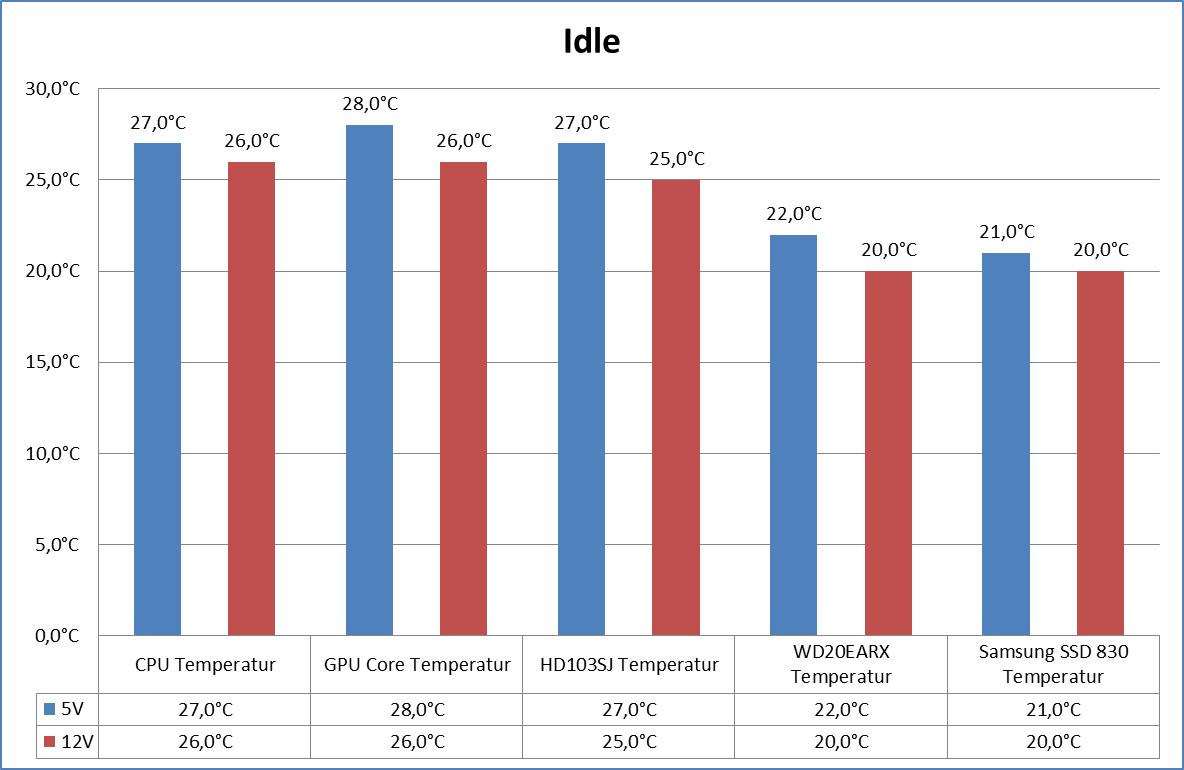
Im Idle halten sich alle Temperaturen in Grenzen. Leichte Unterschiede zwischen 5V und 12V sind bemerkbar.
Core Damage
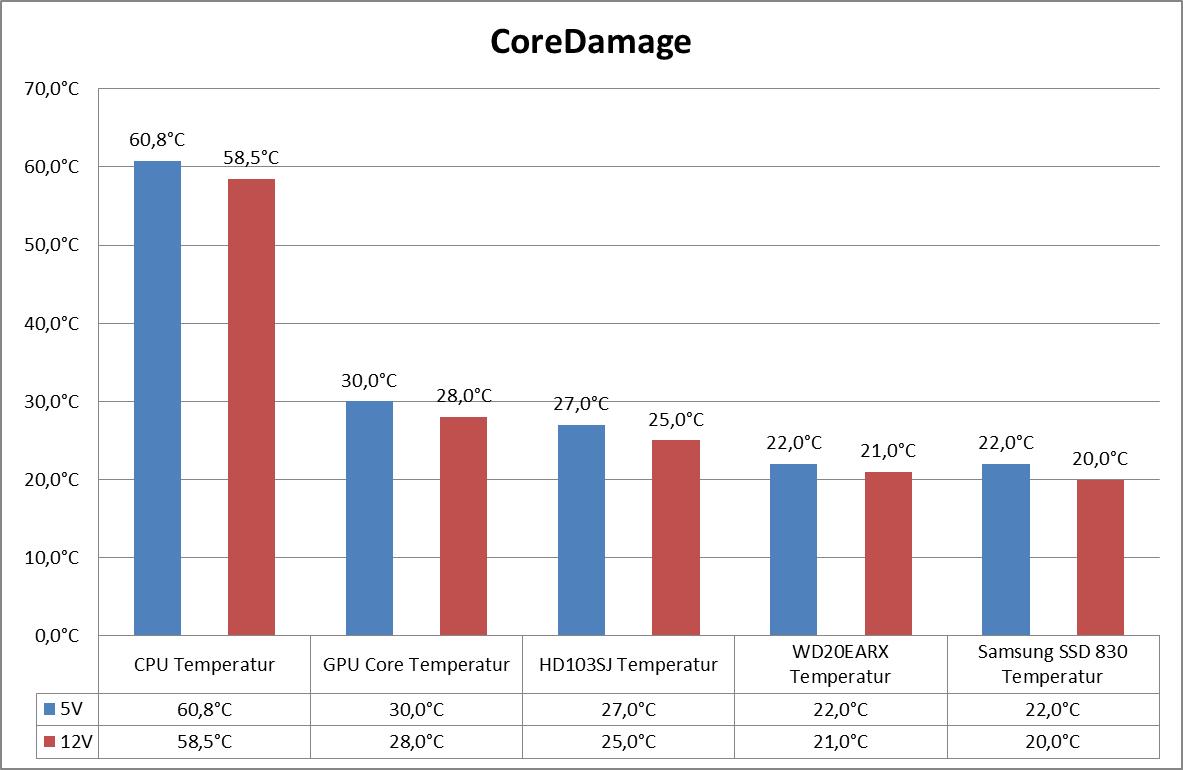
Bei Core Damage sieht man, wie die Temperatur der CPU deutlich steigt. Die Unterschiede zwischen 5V und 12 V betragen etwa 2-2,5°C, insgesamt etwas mehr als der Unterschied im Idle. Auch das restliche System heizt sich etwas mehr auf, was man an der Grafikkarte sieht, allerdings nur im absolut unbedenklichen Bereich.
Prime95 + Furmark
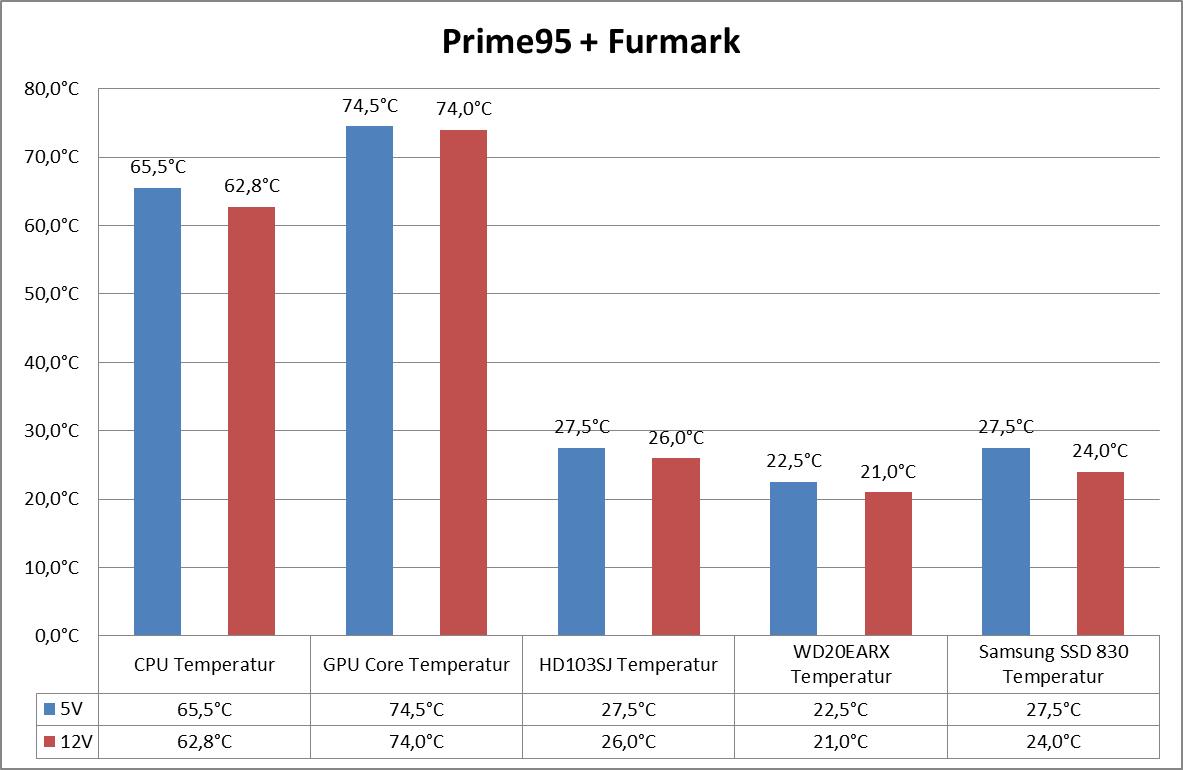
Während Prime95 und Furmark gemeinsamen laufen werden die beiden Hauptkomponenten des Systems, der Prozessor und die Grafikkarte, ausgelastet. Das sieht man auch deutlich an den Temperaturen. Das System heizt sich hierbei insgesamt weiter auf, was man vor allem an der hohen Temperatur des Prozessors sieht, da die Temperatur noch höher als bei CoreDamage liegt. Die Grafikkarte läuft, ohne Normierung der Raumtemperatur auf 20°C in beiden Fällen gegen die 80°C Mauer. Der übliche Boost liegt bei 1189 MHz. Bei 5V taktet die Karte hier bis 1097 Mhz runter und bei 12V taktet sie immerhin noch mit 1124 Mhz.
Die Festplatten zeigen sich recht unbeeindruckt von der Systemlast und ihre Temperaturen verändern sich kaum.
Der Unterschied zwischen 5V und 12V ist beim Prozessor gut zu sehen, auch wenn 2,7°C nicht die Welt sind.
Anno 2070
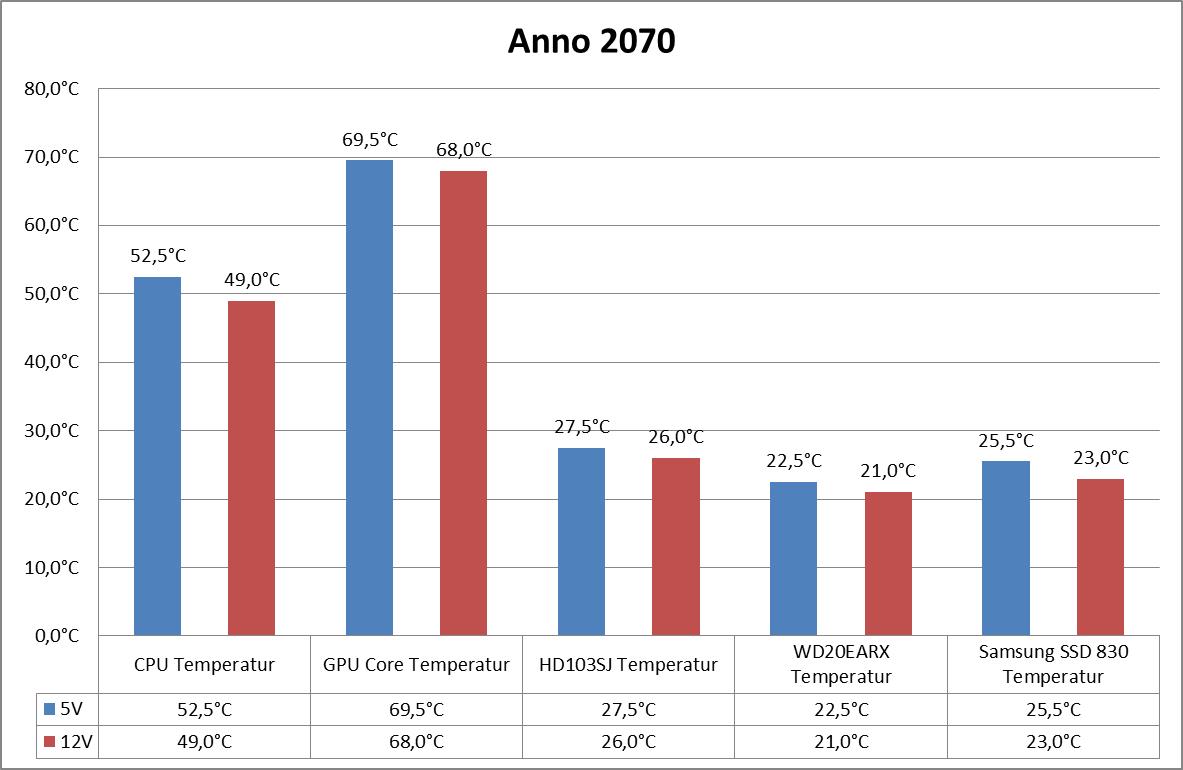
In Anno liegen die Temperaturen wie üblich niedriger als bei dem Extremtest mit Prime95 und Furmark. Spiele lasten ein System in der Regel selten zu 100% aus, die vorherigen Werte können daher für mein System als „Maximalwerte“ gesehen werden. Der Prozessor zeigt sich hier deutlich kühler als unter Prime 95, auch die Grafikkarte kann ihren Maximalboost von 1189 Mhz immer halten. Die Temperaturen bewegen sich daher im absolut grünen Bereich.
In Anno 2070 ist nochmal zu sehen wie vor allem der Prozessor durch die bessere Belüftung profitiert. Der Unterschied zwischen 5V und 12 V beträgt hier sogar 3,5°C. Auch die Grafikkarte arbeitet hier etwas kühler.
Die Festplatten zeigen sich auch hier unbeeindruckt.
Auswertung der Belüftung und Subjektive Lautstärkebetrachtung
Lohnt es sich die Lüfter auf 12V zu fahren oder reicht im Alltag auch eine geringere Drehzahl der Lüfter?
Während in meinem Test vor allem der Prozessor von der Belüftung bei 12V profitiert sind die Festplatten quasi in jedem Fall gut gekühlt. Man sollte hier je nach System abwägen. In meinem Fall würde ich die Lüfter immer so niedrig wie möglich laufen lassen, da die 12V nicht wirklich mehr bringen. Viele Leute werden die Lüfter zudem über das Mainboard anschließen, wodurch sie dann noch ein paar Zwischenstufen zwischen 5 und 12V geboten bekommen sollten.
Vergleicht man dann die Lautstärke der Lüfter ist die Wahl für mich jedenfalls klar.
Regelt man die Lüfter auf 5V agieren sie angenehm leise für ein Gehäuse mit Meshgitter. Bei 12V sind sie für mich hingegen deutlicher aus dem System rauszuhören und auch eine leichtes klackern macht sich als Störgeräusch bei mir bemerkbar.
Sollte man lauten Ingame-Sound oder Musik haben und/oder auf Kopfhörer setzten, dürften die Lüfter aber auch bei 12V nicht stören.
Beurteilung Preis-Leistungsverhältnis
Im Geizhals Preisvergleich ist das Gehäuse für knapp 50€ gelistet. In der Preisklasse bekommt man, sofern einem die Optik zusagt, ein gutes Paket geboten. Laufwerke sind einfach zu installieren, es gibt viele optionale Plätze für weitere Lüfter, man hat Kabelmanagement und auch USB Anschlüsse in der Front werden nicht verschwendet. Des Weiteren bekommt man ein Sichtfenster sowie LED Lüfter und Front LEDs geboten. Auch die maximalen Längen für Grafikkarten und CPU Kühler schränken in der Auswahl der Komponenten quasi nicht ein.
Sofern es Optisch also den eigenen Geschmack trifft kann man also ruhig zugreifen.
Fazit
Das Sharkoon BD28 hat für einen angenehmen Preis einiges zu bieten. Schwächen sind dabei vor allem die lauten Lüfter unter 12V.
Alles in Allem bietet Sharkoon für den Preis aber ein gutes Produkt.
Positiv:
+Kabelmanagement
+Modularität (Lüfter per Molex/3 Pin, USB 3.0/2.0, Öffnungen für Wasserkühlung)
+viele Lüfterplätze
+einfache/schnelle Montage von Laufwerken
+großer Ausschnitt im Mainboard-Tray
Negativ:
-Lautstärke der Lüfter bei 12V
-keine Entkopplung der Festplatten
Weiterführende Links:
Sharkoon BD28 im Geizhals Preisvergleich(Deutschland)
Gehäuse im ALTERNATE-Shop: Grün Blau Rot Gunmetal
Website des Herstellers
Bilder des Reviews in Voller Größe

Danksagung
Bevor wir zum eigentlichen Review kommen, möchte ich mich bei Alternate und Sharkoon für die Bereitstellung des Gehäuses bedanken.
Einleitung
In diesem Test stelle ich euch das Sharkoon BD28 Green Edition vor. Es handelt sich dabei um ein Produkt von Sharkoon, die auch schon durch andere Gehäuse wie die T9, T5 sowie die T28 Serie im Gehäusebereich bekannt sind.
Bemerkung: Klickt auf ein Bild um zur großen Version zu gelangen.
Verpackung und Lieferumfang
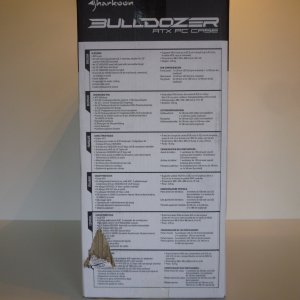
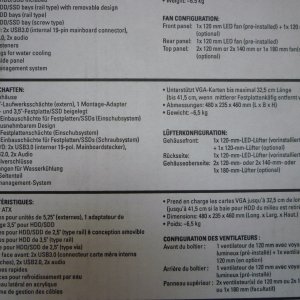
Das Gehäuse kommt in dem üblichen Pappkarton. Auf der Verpackung findet man die Highlights des Gehäuses sowie auf der Seite die Eigenschaften und die möglichen Lüfter Konfigurationen in diversen Sprachen.

Öffnet man die Verpackung findet man das Gehäuse durch 2 Styroporstücke gepolstert sowie in einer Plastikfolie verpackt. Das Seitenfenster aus Acrylglas ist bei Anlieferung mit Folie beklebt, um Verschmutzung zu vermeiden.
Der Lieferumfang besteht aus dem Gehäuse und einem Paket mit Zubehör. Des Weiteren liegt auch ein Adapter für den Einbau eines 3,5 Zoll Laufwerkes in dem 5,25“ Schacht bei, der über einen zusätzlichen Lüfterplatz verfügt.
Spezifikationen Sharkoon BD28 Green Edition
BxHxT | 235x460x480mm
Dämmung | Nein
Lüfterplätze | Vorn: 1x 120-mm-LED-Lüfter (vorinstalliert) + 1x 120-mm-Lüfter (optional), 1x 120-mm-LED-Lüfter (vorinstalliert)
| Gehäuseoberseite: 2x 120-mm- oder 2x 140-mm- oder 1x 180-mm-Lüfter (optional)
Lüfteranschlüsse | Molex-Stecker oder 3-Pin
Staubfilter | Ja, hinter dem Mesh
Frontpanel | 2 x USB 3.0(intern), auch als USB 2.0 möglich, 2x USB 2.0, Audio
Festplattenplätze | Intern: 3x 3.5" (quer, Laufwerksschienen), 4x 2.5" (quer, Laufwerksschienen), 1x 2.5"; Extern: 2x 5.25", 1x 3.5" (in 5.25" Schacht)
Netzteilposition | Unten
Maximalhöhe CPU Kühler | 179 mm
Maximallänge Grafikkarte | 32,5/41,5 cm (bei entferntem mittlerer Festplattenkäfig)
Formfaktor Mainboard | ATX
Plätze für Steckkarten | 7
Besonderheiten | LED-Lüfter, Acryl-Seitenfenster, Front LEDs, Innenlackierung,
|Kabelmanagement, 2 Öffnungen für Wakü
Gewicht | ~6,5 kg


Das Gehäuse fällt optisch in die Kategorie des typischen „Gamer Gehäuses“. Es ist bunt, leuchtet, bietet ein Sichtfenster und vor allem die Front ist auffällig gestaltet.
Aber nun nochmal im Einzelnen.
In der Front sowie im Heck ist jeweils ein LED Lüfter angebracht. In meinem Fall leuchtet er in Grün, es gibt aber auch Varianten des BD28 in Blau sowie in Rot. Neben den Lüftern sind im oberen Teil der Gehäusefront zudem zwei LEDs angebracht die in der gleichen Farbe leuchten. Auf der Rückseite fallen weiterhin die farblich passenden Slotblenden auf.

Neben der Beleuchtung fallen wie bereits erwähnt vor allem die Front, aber auch die Oberseite und die Seitenteile auf.



Während die Front durch mehrere Einbuchtungen definiert ist, hat die linke Seite eine leichte Ausbuchtung sowie ein Acryl Fenster. Die rechte Seite besitzt die gleiche Ausbuchtung, nur ohne Fenster. Eine weitere Ausbuchtung ist auf der Oberseite zu finden, wo zudem Platz für 2x 120-mm-, 2x 140-mm- oder 1x 180-mm-Lüfter ist. Auch Radiatoren von Kompaktwasserkühlungen sollten hier Platz finden.


Öffnet man das Gehäuse fällt zunächst das farblich passende Mainboard-Tray auf, in meinen Falle in Grün. Man sieht auch bereits den großzügigen Ausschnitt im Mainboard-Tray, durch den man so ziemlich jeden Kühler befestigen können sollte, ohne dabei das Mainboard ausbauen zu müssen. Auch fallen die Ausschnitte für Kabeldurchführungen auf. Sie sind zwar nicht gummiert, aber die Kanten würde ich auch nicht als scharf bezeichnen. Von den Abstandhaltern sind bereits Acht von Neun eingeschraubt, den neunten findet man im Zubehör.
Für das Netzteil sind am Boden Polsterfüße angebracht, damit es nicht direkt auf dem Metall aufliegt.


Weiterhin findet man im Inneren die Packung mit dem Zubehör, doch dazu später mehr. Die Einschübe für 5,25“ Laufwerke verfügen über Schnellverschlüsse, durch die sie diese schraubenlos montieren lassen. Zwischen den 2 möglichen Plätzen für 5,25“ Laufwerke ist ein freier Platz in dem ein 3,5“ Laufwerk über eine Hilfe montiert werden kann.
Betrachtet man den Kabelstrang fällt auf, dass der interne USB 3.0 Anschluss alternativ auch an einen internen USB 2.0 Anschluss angeschlossen werden kann. Dies ist sinnvoll, wenn man ein Mainboard ohne internen USB 3.0 Anschluss besitzt und dennoch nicht auf 2 der 4 Front USB Ports verzichten möchte.


Die Lüfter kann man wahlweise über Molex Stecker ans Netzteil, oder über 3 Pin an das Mainboard oder an eine Lüftersteuerung anschließen.
Im Zubehör findet man einen Bios-Speaker, eine Frontblende um ein 5,25“ Laufwerk auf ein 3,5“ Laufwerk zu verkleinern, – beispielsweise für Cardreader. Eine Tüte mit Schrauben, Unterlegscheiben sowie einem Abstandhalter und einige Einschubhilfen für 3,5“ und 2,5“ Laufwerke sowie eine Schnellanleitung.






Montage
Die Montage geht recht einfach von statten. In meinem Falle schraubte ich den letzten Abstandhalter ein, setzte I/O Blende drauf und verschraubte das Mainboard.
Mein DVD-Laufwerk ließ sich durch die Schnelleinschübe in kurzer Zeit einbauen, auch wenn einer von beiden kurz aus der Halterung sprang. Die Laufwerke ließen sich besonders leicht einbauen. Man nimmt sich jeweils 2 Schienen, passend für 2,5“ oder 3,5“, drückt sie in die Schraublöcher der HDD/SSD und schiebt sie einfach ins Gehäuse. Sie halten dabei sehr gut. Eine wirkliche Entkopplung ist dadurch aber leider nicht gegeben.
Das Frontpanel ließ sich ähnlich leicht anschließen, schön finde ich da wie bereits erwähnt die Option die USB 3.0 Anschlüsse als 2.0 Anschlüsse zu verwenden.
Mein Netzteil passte gut und genau in die Position und lies sich dort auch gut festschrauben.
Die Lüfter habe ich per 5 Volt Adapter(3*3 Pin auf Molex) angeschlossen. Aber auch bei 5 Volt leuchten die Lüfter kräftig. Ein weiterer Molex Anschluss wird für die beiden Front LEDs benötigt.





Testsystem, Testaufbau und Testumgebung

Für den Test kam mein aktuelles System zu Einsatz. Im Nachfolgenden eine Auflistung der verbauten Komponenten.
CPU-Kühler | EKL Alpenföhn Matterhorn Shamrock Edition @ 1010 RPM
Mainboard | Asus P7P55D-E
Ram | 4 x G.Skill DIMM Kit 4GB PC3-10667U CL9-9-9-24
HDD | Samsung HD103SJ 1TB
| Western Digital EARX 2TB
SSD | Samsung SSD 830 Series 128 GB
Grafikkarte | MSI GTX 770 Gaming 2 Gb, Lüfterkurve: Auto
Netzteil | be quiet! Straight Power E8 CM 580W
Gehäuse | Sharkoon BD28 grün mit Sichtfenster
Lüfter | Vorderseite: 1x120 mm, LED: Grün
| Rückseite: 1x120 mm, LED: Grün
Laufwerk | Samsung SH-S223L
WLP | Artic Cooling MX-2
TV Karte | Skystar2 TV PCI
Für den Test änderte ich die Einstellungen der CPU im Bios etwas ab. Der Takt wurde auf 24×134= 3221 Mhz eingestellt, Intel SpeedStep sowie die C-States blieben aktiviert während der Turbo Boost deaktiviert wurde. Die Vcore wurde auf 1,150 V eingestellt, ausgelesen wurden per CPU-z im Idle 1,121V und unter Last 1,136V. Der Lüfter des CPU-Kühlers wurden auf 80% geregelt, was ~1010 RPM entspricht. Bei der Grafikkarte blieb die automatische Lüftersteuerung aktiv, um ein realitätsnahes Ergebnis zu erhalten und keine unnötige Lautstärke im Idle zu verursachen.
Für den Test wurden die Gehäuselüfter zunächst per Molex angeschlossen, um sie mit 12V anzusprechen. Später wurden sie durch einen 5V-Adapter angeschlossen, um eine niedrige Drehzahl zu simulieren. Die Einstellungsoptionen im meinem Bios waren mir dazu zu ungenau. Weiterhin ließ ich das System zwischen jedem Testdurchlauf abkühlen.
Um die Temperaturen auszulesen, kam für die CPU “CoreTemp” zum Einsatz. Aus den 4 ausgelesen Kerntemperaturen wurde dann ein Mittelwert gebildet. Für die GPU “OpenHWMonitor” sowie “GPU-Z” und für die Festplatten “CrystalDiskInfo”. Die Einstellungen der Grafikkarte sind Werkseinstellungen, sie taktet also wie üblich im Idle runter.
Für den Test verwendete ich folgende Programme und Spiele:
Idle: Für die Idle Werte ließ ich das System 10 Minuten runterkühlen, da sich danach die Temperaturen nicht mehr wesentlich änderten. Danach wurden die Temperaturen ausgelesen.
Core Damage: Core Damage verwendete ich um starke CPU-Last darzustellen. Dabei wurde das Tool 10 Minuten laufen gelassen und dann die Temperaturen ausgelesen.
Prime 95 + Furmark: Da Furmark und CoreDamage sich nicht sonderlich gut vertragen haben, die GPU-Last brach immer wieder ein und sorgte so für starke Temperaturschwankungen der GPU, entschied ich mich Prime95(Blend) zusammen mit Furmark zu verwenden. Ich ließ beide zusammen für 10 Minuten laufen und habe dann die Temperaturen ausgelesen.
Anno 2070: Unter meiner Auswahl an Spielen empfand ich Anno 2070 als gute Wahl für hohe CPU und GPU Last. Die Ingamesettings wurden auf Maximum gestellt. Die Auflösung betrug 1920*1080@60Hz, vertikale Synchronisation deaktiviert. Zum Einsatz kam ein Savegame mit großer Karte und einer Bevölkerung von ~19000 Einwohnern auf einer mittleren Insel. Das Spiel wurde 15 Minuten gespielt und danach wurden die Temperaturen ausgelesen.
Um vergleichbare Werte zu erhalten wurde weiterhin die Raumtemperatur mit 2 Thermometern zum Zeitpunkt des Auslesens bestimmt. Aus den 2 Werten wurde dann ein Mittelwert gebildet und die Raumtemperatur auf 20°C norminiert. Die Differenz zur realen Raumtemperatur wurde dann mit dem ausgelesen Werten der Tools verrechnet.
Bemerkung: Durch die Norminierung der Temperaturen auf 20°C Raumtemperatur sind die Werte der Grafikkarte leider nicht völlig Aussagekräftig. Während die Karte beispielweise im Furmark Temperaturbedingt runtertaktete, konnte während Anno 2070 der Boost von 1189 Mhz immer gehalten werden.
Die Testwerte
Idle
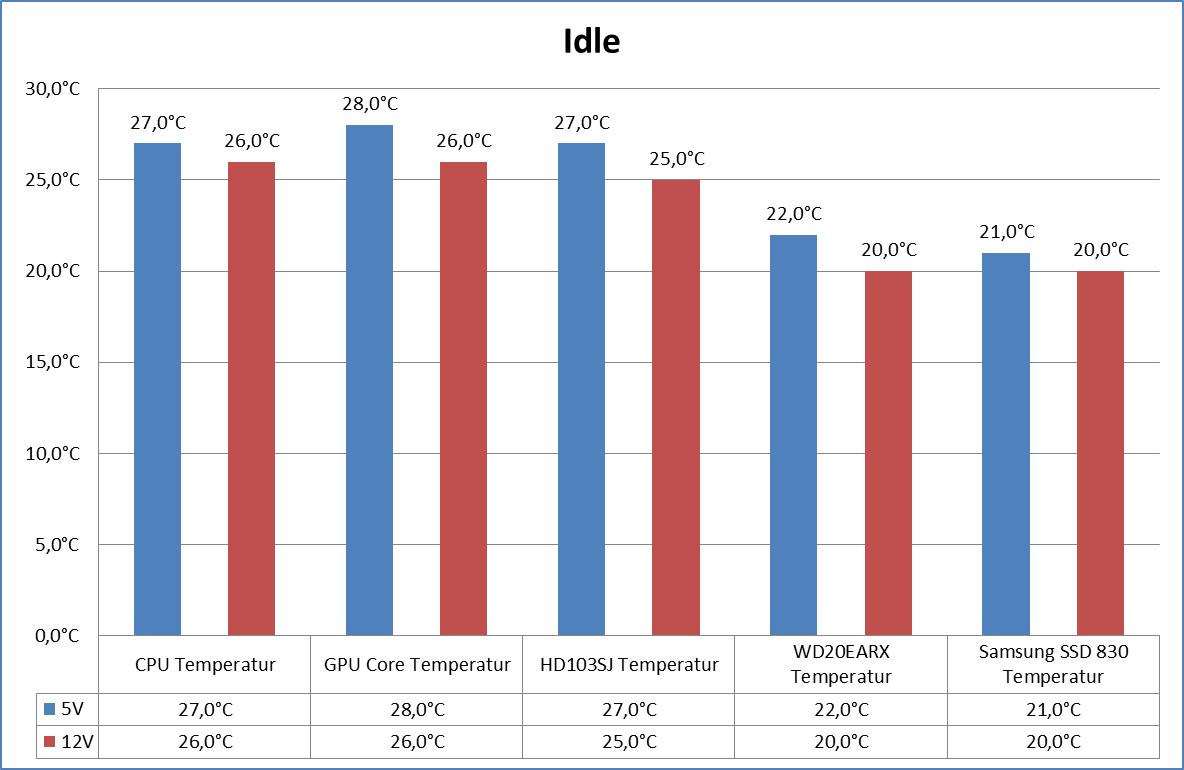
Im Idle halten sich alle Temperaturen in Grenzen. Leichte Unterschiede zwischen 5V und 12V sind bemerkbar.
Core Damage
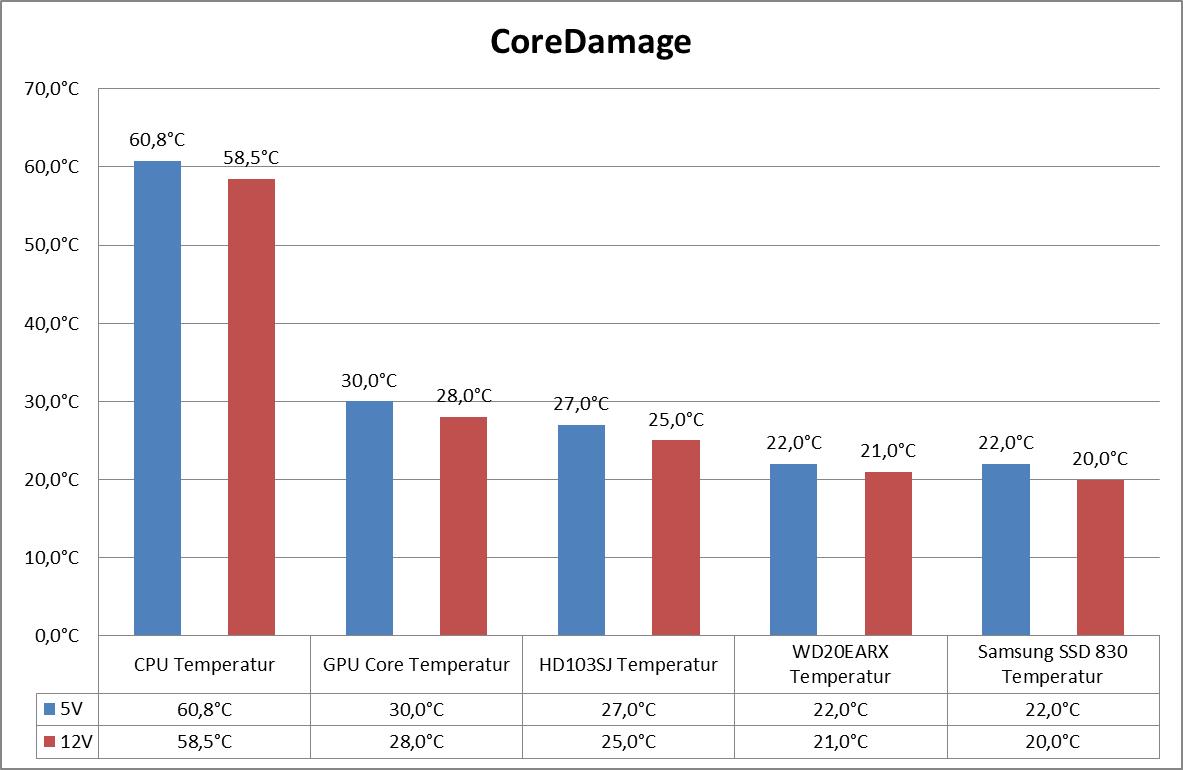
Bei Core Damage sieht man, wie die Temperatur der CPU deutlich steigt. Die Unterschiede zwischen 5V und 12 V betragen etwa 2-2,5°C, insgesamt etwas mehr als der Unterschied im Idle. Auch das restliche System heizt sich etwas mehr auf, was man an der Grafikkarte sieht, allerdings nur im absolut unbedenklichen Bereich.
Prime95 + Furmark
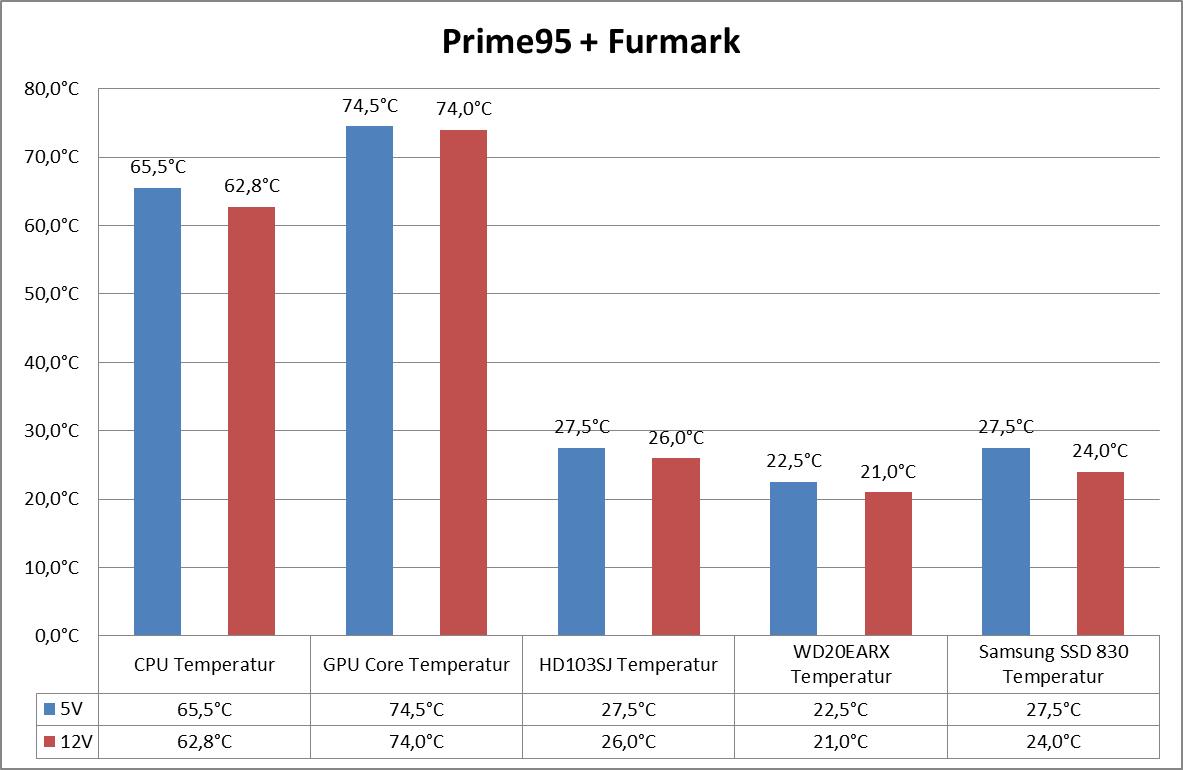
Während Prime95 und Furmark gemeinsamen laufen werden die beiden Hauptkomponenten des Systems, der Prozessor und die Grafikkarte, ausgelastet. Das sieht man auch deutlich an den Temperaturen. Das System heizt sich hierbei insgesamt weiter auf, was man vor allem an der hohen Temperatur des Prozessors sieht, da die Temperatur noch höher als bei CoreDamage liegt. Die Grafikkarte läuft, ohne Normierung der Raumtemperatur auf 20°C in beiden Fällen gegen die 80°C Mauer. Der übliche Boost liegt bei 1189 MHz. Bei 5V taktet die Karte hier bis 1097 Mhz runter und bei 12V taktet sie immerhin noch mit 1124 Mhz.
Die Festplatten zeigen sich recht unbeeindruckt von der Systemlast und ihre Temperaturen verändern sich kaum.
Der Unterschied zwischen 5V und 12V ist beim Prozessor gut zu sehen, auch wenn 2,7°C nicht die Welt sind.
Anno 2070
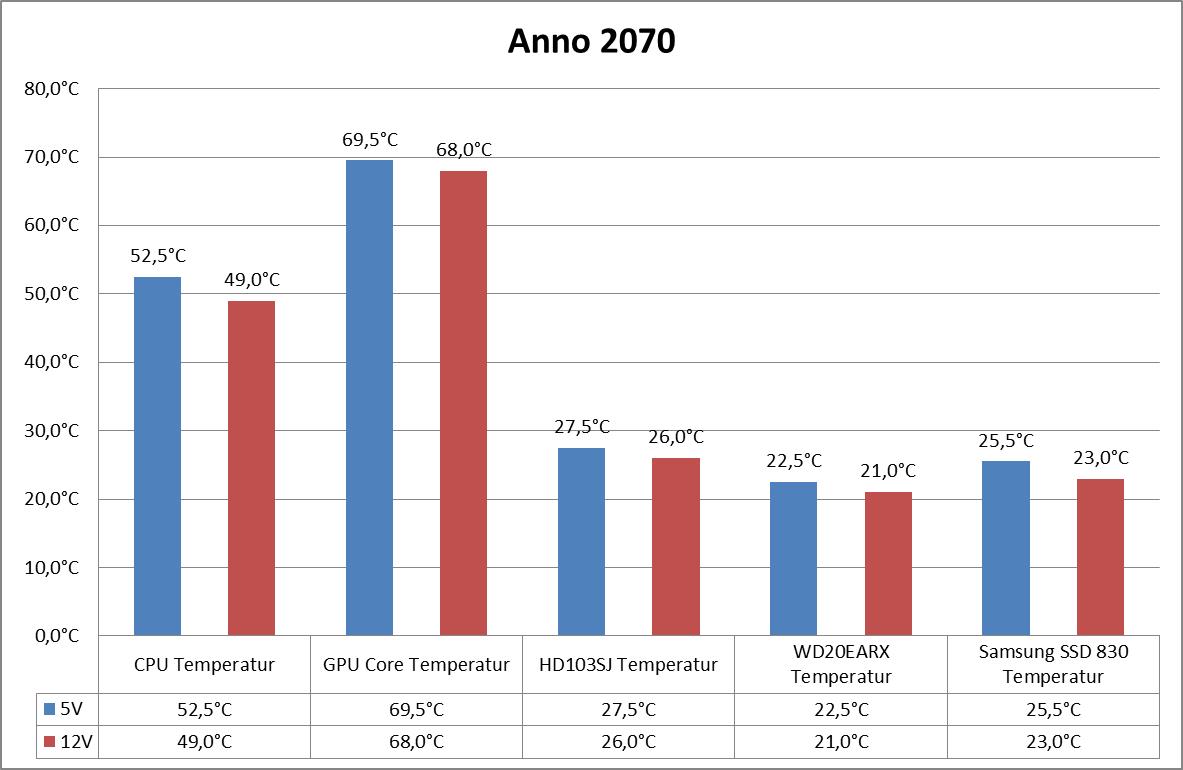
In Anno liegen die Temperaturen wie üblich niedriger als bei dem Extremtest mit Prime95 und Furmark. Spiele lasten ein System in der Regel selten zu 100% aus, die vorherigen Werte können daher für mein System als „Maximalwerte“ gesehen werden. Der Prozessor zeigt sich hier deutlich kühler als unter Prime 95, auch die Grafikkarte kann ihren Maximalboost von 1189 Mhz immer halten. Die Temperaturen bewegen sich daher im absolut grünen Bereich.
In Anno 2070 ist nochmal zu sehen wie vor allem der Prozessor durch die bessere Belüftung profitiert. Der Unterschied zwischen 5V und 12 V beträgt hier sogar 3,5°C. Auch die Grafikkarte arbeitet hier etwas kühler.
Die Festplatten zeigen sich auch hier unbeeindruckt.
Auswertung der Belüftung und Subjektive Lautstärkebetrachtung
Lohnt es sich die Lüfter auf 12V zu fahren oder reicht im Alltag auch eine geringere Drehzahl der Lüfter?
Während in meinem Test vor allem der Prozessor von der Belüftung bei 12V profitiert sind die Festplatten quasi in jedem Fall gut gekühlt. Man sollte hier je nach System abwägen. In meinem Fall würde ich die Lüfter immer so niedrig wie möglich laufen lassen, da die 12V nicht wirklich mehr bringen. Viele Leute werden die Lüfter zudem über das Mainboard anschließen, wodurch sie dann noch ein paar Zwischenstufen zwischen 5 und 12V geboten bekommen sollten.
Vergleicht man dann die Lautstärke der Lüfter ist die Wahl für mich jedenfalls klar.
Regelt man die Lüfter auf 5V agieren sie angenehm leise für ein Gehäuse mit Meshgitter. Bei 12V sind sie für mich hingegen deutlicher aus dem System rauszuhören und auch eine leichtes klackern macht sich als Störgeräusch bei mir bemerkbar.
Sollte man lauten Ingame-Sound oder Musik haben und/oder auf Kopfhörer setzten, dürften die Lüfter aber auch bei 12V nicht stören.
Beurteilung Preis-Leistungsverhältnis
Im Geizhals Preisvergleich ist das Gehäuse für knapp 50€ gelistet. In der Preisklasse bekommt man, sofern einem die Optik zusagt, ein gutes Paket geboten. Laufwerke sind einfach zu installieren, es gibt viele optionale Plätze für weitere Lüfter, man hat Kabelmanagement und auch USB Anschlüsse in der Front werden nicht verschwendet. Des Weiteren bekommt man ein Sichtfenster sowie LED Lüfter und Front LEDs geboten. Auch die maximalen Längen für Grafikkarten und CPU Kühler schränken in der Auswahl der Komponenten quasi nicht ein.
Sofern es Optisch also den eigenen Geschmack trifft kann man also ruhig zugreifen.
Fazit
Das Sharkoon BD28 hat für einen angenehmen Preis einiges zu bieten. Schwächen sind dabei vor allem die lauten Lüfter unter 12V.
Alles in Allem bietet Sharkoon für den Preis aber ein gutes Produkt.
Positiv:
+Kabelmanagement
+Modularität (Lüfter per Molex/3 Pin, USB 3.0/2.0, Öffnungen für Wasserkühlung)
+viele Lüfterplätze
+einfache/schnelle Montage von Laufwerken
+großer Ausschnitt im Mainboard-Tray
Negativ:
-Lautstärke der Lüfter bei 12V
-keine Entkopplung der Festplatten
Weiterführende Links:
Sharkoon BD28 im Geizhals Preisvergleich(Deutschland)
Gehäuse im ALTERNATE-Shop: Grün Blau Rot Gunmetal
Website des Herstellers
Bilder des Reviews in Voller Größe
Zuletzt bearbeitet:
 Dass ich das noch erleben darf
Dass ich das noch erleben darf 

 Die Optik des Gehäuses ist etwas gewöhnungsbedürftig, aber wer ein auffälliges Gaminggehäuse sucht, kann mit dem Gehäuse schon glücklich werden.
Die Optik des Gehäuses ist etwas gewöhnungsbedürftig, aber wer ein auffälliges Gaminggehäuse sucht, kann mit dem Gehäuse schon glücklich werden.


 Das überrascht doch sehr.
Das überrascht doch sehr.
.gif)

 ) Hut vor dir.
) Hut vor dir.